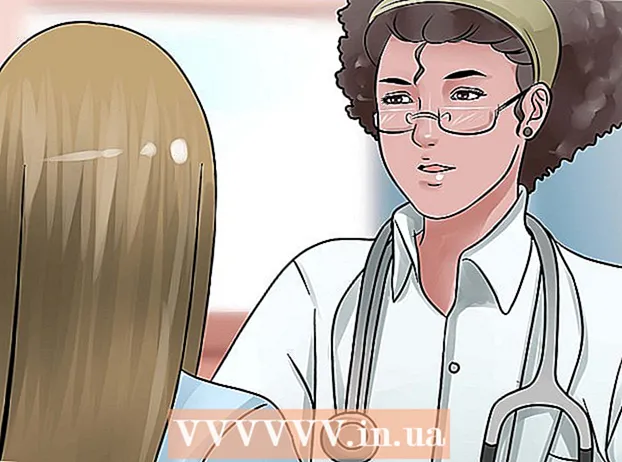Автор:
Frank Hunt
Жаратылган Күнү:
20 Март 2021
Жаңыртуу Күнү:
27 Июнь 2024
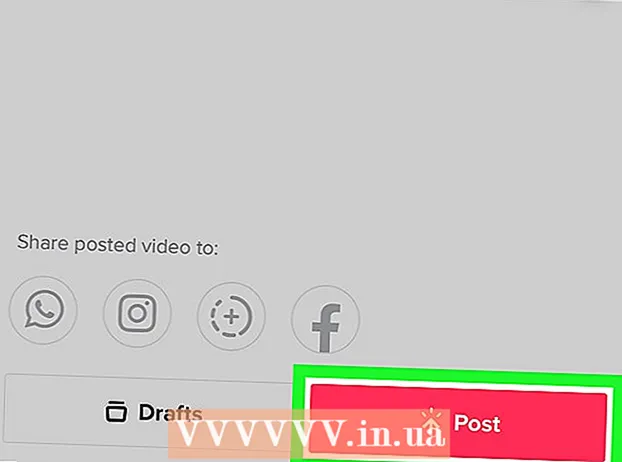
Мазмун
Бул wikiHow сизге iPhone же iPad дан TikTok видеосу үчүн ырдын белгилүү бир бөлүгүн тандоону үйрөтөт. ТикТок музыкалык китепканасында сиз каалаган узундукка чейин кырктыра турган бүтүндөй ырларды сунуштоонун ордуна, ырдын бөлүктөрүн камтыган кыска клиптердин бир тобу бар. Музыкалык видеонун максималдуу узундугу 15 секундду түзөт жана эгер сиз 15 секунддан узунураак клипти тандасаңыз, анда аны сактап калгыңыз келген ырдын каалаган бөлүгүнө чейин кыркып алсаңыз болот.
Басуу
 IPhone же iPad түзмөгүңүздө TikTok колдонмосун ачыңыз. Муну ортоңку бөлүгүндө ак музыкалык нотасы бар кара аянтты таптап койсоңуз болот. Адатта, бул сүрөтчөнү үй экранынан таба аласыз.
IPhone же iPad түзмөгүңүздө TikTok колдонмосун ачыңыз. Муну ортоңку бөлүгүндө ак музыкалык нотасы бар кара аянтты таптап койсоңуз болот. Адатта, бул сүрөтчөнү үй экранынан таба аласыз.  Плюс сүрөтчөсүн таптаңыз +. Бул сүрөтчө экрандын төмөн жагында жайгашкан.
Плюс сүрөтчөсүн таптаңыз +. Бул сүрөтчө экрандын төмөн жагында жайгашкан. - Видеону биринчи жолу жаздырып жатсаңыз, экөөнү тең таптаңыз Камерага кирүүгө уруксат берүү " жана Микрофонго кирүүгө уруксат бериңиз уланта электе эле.
 Баскычты таптаңыз Үндөр. Бул баскыч экрандын жогору жана борборунда жайгашкан.
Баскычты таптаңыз Үндөр. Бул баскыч экрандын жогору жана борборунда жайгашкан.  Ырдын үзүндүсүн издеңиз. Издөө тилкесине ачкыч сөздөрдү терип, белгилүү бир нерсени табуу үчүн категорияларды колдонуңуз. Издөө жыйынтыгында каалаган үндү алдын ала көрүү үчүн таптап койсоңуз болот.
Ырдын үзүндүсүн издеңиз. Издөө тилкесине ачкыч сөздөрдү терип, белгилүү бир нерсени табуу үчүн категорияларды колдонуңуз. Издөө жыйынтыгында каалаган үндү алдын ала көрүү үчүн таптап койсоңуз болот.  Номерди тандоо үчүн кызыл жана ак белгилерди таптаңыз. Андан кийин сиз камеранын экранына кайтасыз жана номериңиз тандалат.
Номерди тандоо үчүн кызыл жана ак белгилерди таптаңыз. Андан кийин сиз камеранын экранына кайтасыз жана номериңиз тандалат. - Ар бир музыкалык клипте аталыштын астындагы узундугу көрсөтүлөт, мисалы, 00:15, 00:30, 01:00. Айрым клиптер ырдын башында башталса, айрымдары башка убакта башталат.
- Музыкасы бар видеолор 15 секундду түзүшү мүмкүн. Эгерде сиз 1 мүнөттүк музыкалык клипти тандасаңыз, анда аны 15 секундага созулган каалаган бөлүгүнө чейин кырксаңыз болот. 15 секундга гана созулган клипти тандасаңыз, аны кырктыра албайсыз.
 Музыкалык нота катары сүрөттөлгөн сүрөтчөнү кайчы менен таптаңыз. Бул сүрөтчө экрандын оң жагында көрсөтүлгөн сүрөтчөлөрдүн тизмесинде.
Музыкалык нота катары сүрөттөлгөн сүрөтчөнү кайчы менен таптаңыз. Бул сүрөтчө экрандын оң жагында көрсөтүлгөн сүрөтчөлөрдүн тизмесинде.  Ырдын бир бөлүгүн тандоо үчүн экрандын ылдый жагындагы толкун формасын сүйрөңүз. Бул толкун формасын "Үндү жөндөө үчүн сүйрө" деген аталышта табууга болот. Ырдын каалаган башталышы толкун формасынын башында турушу үчүн аны сүйрөңүз. Ырдын жаңы башталышын көрсөтүү үчүн убакыт жаңыртылат. Ырдын кайталап ойнолгон бөлүгү гана видеодо көрсөтүлөт.
Ырдын бир бөлүгүн тандоо үчүн экрандын ылдый жагындагы толкун формасын сүйрөңүз. Бул толкун формасын "Үндү жөндөө үчүн сүйрө" деген аталышта табууга болот. Ырдын каалаган башталышы толкун формасынын башында турушу үчүн аны сүйрөңүз. Ырдын жаңы башталышын көрсөтүү үчүн убакыт жаңыртылат. Ырдын кайталап ойнолгон бөлүгү гана видеодо көрсөтүлөт.  Ырастоо үчүн, толкун формасынын жогору жагында жайгашкан кызыл жана ак белгилерди таптаңыз.
Ырастоо үчүн, толкун формасынын жогору жагында жайгашкан кызыл жана ак белгилерди таптаңыз. Жаздыруу үчүн артыкчылыктарыңызды тандаңыз. Эгер алдыңкы жана арткы камералардын ортосунда которуштуруу керек болсо, анда экрандын жогору жагында жайгашкан эки жебе бар камера сүрөтчөсүн таптап коюңуз. Ошондой эле, эффекттерди кошуп, Сулуулук режимин күйгүзүп же өчүрсөңүз болот жана башка көптөгөн нерселерди экрандын оң жагында көрсөтүлгөн сөлөкөттөрдү колдонсоңуз болот.
Жаздыруу үчүн артыкчылыктарыңызды тандаңыз. Эгер алдыңкы жана арткы камералардын ортосунда которуштуруу керек болсо, анда экрандын жогору жагында жайгашкан эки жебе бар камера сүрөтчөсүн таптап коюңуз. Ошондой эле, эффекттерди кошуп, Сулуулук режимин күйгүзүп же өчүрсөңүз болот жана башка көптөгөн нерселерди экрандын оң жагында көрсөтүлгөн сөлөкөттөрдү колдонсоңуз болот.  Жазуу үчүн манжаңызды кызыл тегерекчеге басып туруңуз. TikTok сиз манжаңызды баскычта кармасаңыз гана жазууну уланта берет. Бүткөндөн кийин жазууну токтотуу үчүн манжаңызды көтөрүңүз.
Жазуу үчүн манжаңызды кызыл тегерекчеге басып туруңуз. TikTok сиз манжаңызды баскычта кармасаңыз гана жазууну уланта берет. Бүткөндөн кийин жазууну токтотуу үчүн манжаңызды көтөрүңүз. - Бөлүктөргө жаздыруу үчүн, тыныгуу үчүн манжаңызды көтөрүңүз. Андан кийин кызыл тегерекчени дагы бир жолу таптап, жазып бүткөнчө сөөмөйүңүздү көтөрбөңүз.
 Экрандын оң жагында жайгашкан кызыл жана ак белгилерди таптаңыз. Бул видеоңузду алдын-ала көрө алат.
Экрандын оң жагында жайгашкан кызыл жана ак белгилерди таптаңыз. Бул видеоңузду алдын-ала көрө алат.  Видеону түзөтүп, баскычты таптаңыз Кийинки. Сиз жараткан нерсенин көрүнүшүн жөндөө үчүн кадимки түзөтүү куралдарын колдоно аласыз.
Видеону түзөтүп, баскычты таптаңыз Кийинки. Сиз жараткан нерсенин көрүнүшүн жөндөө үчүн кадимки түзөтүү куралдарын колдоно аласыз.  Коштомо жазууну кошуп, баскычты таптаңыз Пост жарыялоо. Бул сиздин видеоңузду TikTok жолдоочуларыңыз менен бөлүшөт.
Коштомо жазууну кошуп, баскычты таптаңыз Пост жарыялоо. Бул сиздин видеоңузду TikTok жолдоочуларыңыз менен бөлүшөт.